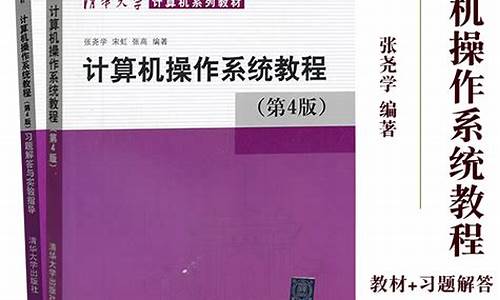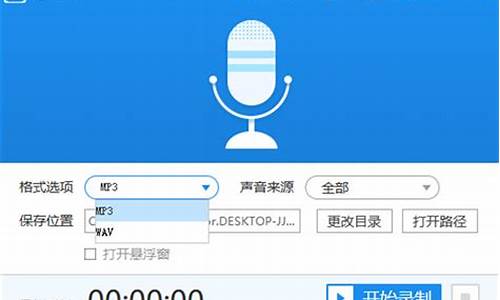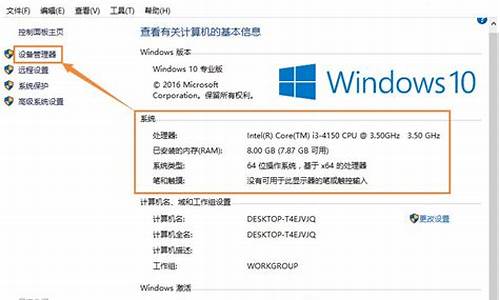苹果笔记本售后装苹果系统多少钱-多少钱能换新苹果电脑系统
1.苹果电脑如何更换系统
2.苹果笔记本电脑怎么更换系统
3.旧的苹果电脑还能升级系统或重装苹果系统吗?10.7.5的版本。
苹果电脑如何更换系统
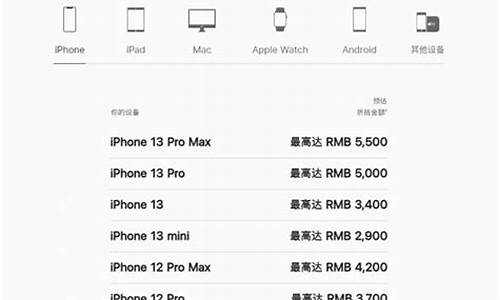
苹果电脑如何更换系统
苹果电脑以其性能强大、设计时尚,获得了无数粉丝的青睐。由于苹果电脑使用的是Mac OS系统,对很多基于PC平台的软件都不支持。下面是我带来的苹果台式电脑更换系统的方法,希望对你有帮助!
苹果台式电脑更换系统步骤一
1、开机或重启电脑的时候按住Opiton键,也就是Alt键,长按2~3秒,会切换到如下图示屏幕上,选择windows磁盘启动,就这么简单的切换到了windows系统里了。
2、已经进入苹果系统的时候,可以不用重启启动电脑一样可以切换到windows系统里。选择电脑桌面上的?系统偏好设置?
苹果台式电脑更换系统步骤二
1、进入?系统偏好设置?界面,选择?系统?栏目启动磁盘?。
2、在弹出的'启动磁盘对话框里选择?windows磁盘?,再点击下面的?重新启动?按钮。再进入系统的时候就是windows系统。
苹果台式电脑更换系统步骤三
1、您还可以点击桌面最上面的?苹果?图标,进入?系统偏好设置?,再进入启动磁盘启动windows系统。
2、这样苹果台式电脑就更换到了windows系统。
;苹果笔记本电脑怎么更换系统
1、首先在 MacBook Air 关上的情况下,按着 Command 及 R 两个按键不放手,然后同时按下最右上角的开关键一下(记着此时仍然继续按着 Command + R 键)。
2、当进入至此介面后,就可以放开所有按键。当中有 4 个选项:Restore From?Time Machine Backup 是从你过去备份至 Time Machine 的映像档回复电脑、Reinstall Mac OS X 顾名思义就是重新安装 Mac OS X Lion、Get Help Online 则是从线上撷取帮助档了解重装步骤及常见问题、而最后的 Disk Utility 则是管理硬碟之用,包括:分割磁区、将磁碟区格式化等。
3、在画面右上角,大家可以连接 Wi-Fi,建议大家必须连接,以确保下载及安装过程一切顺利。
4、点按「Get Help Online」就可以看到回复系统的所有资料及步骤。
5、最有趣的是,它其实是一个完整版的 Safari,大家在此已可以上网浏览网页呢!
6、如果点按 Restore From Time Machine Backup,就可以进入此介面。记着此时要将过去用作 Time Machine 备份的外置硬碟与 MacBook Air 接驳,再点按「Continue」。
7、如果大家已接驳了硬碟,应可在此页看到过去的备份档,只要选取了再点按「Continue」就可以将 MacBook Air 回复至备份时的情况。由于未有使用 Time Machine,所以不在此再多述此项功能了。
8、有些朋友可能想将 MacBook Air 的 SSD 固态硬碟分割成两个、甚至数个磁碟区,其实大家可以在重装 Mac OS X Lion 前,点按 Disk Utility 进行。进入后可以看到此画面,此时可点按希望分割的磁碟。
9、点按「Partitions」,再拉动下方左侧白色部分右下角的位置,就可以调节使用 Macintosh HD 的部分。完成后再在右方点按未设定的部分,再建立新磁区就可以了。当然,安装了 Mac OS X Lion 后,大家亦随时可以在「Utilities」中的「Disk Utility」进行这项动作。
10、点按「Reinstall Mac OS X」,然后会弹出在安装前会先与 Apple 的伺服器取得认证,记得此时一定要接驳互联网,然后点按「Continue」继续。
11、然后大家会看到一段 Agreement,点按「Agree」后再点按上方的「Agree」即可。
12、再选择希望将 Mac OS X Lion 安装到哪个磁碟区。
13、开始重装了,等等吧!这个下载步骤大约需要 1 小时左右(在 Wi-Fi 连线情况下)。
14、至此完成大半,系统会重新开始,熟悉的苹果标志又出来了。
15、开始安装 Mac OS X(这个步骤大约需时 30 分钟左右)。
16、完成后,系统会再次重新启动,然后大约 10 秒后,就会正式进入 Mac OS X Lion,至此重装完成!(系统会自动弹出 Wi-Fi 连接提示,十分体贴呢!)
旧的苹果电脑还能升级系统或重装苹果系统吗?10.7.5的版本。
旧的苹果电脑可以升级系统,升级方法为:
1、首先,进入苹果电脑的桌面以后,点击屏幕底部 Dock 栏上的“启动台”图标。
2、然后,在启动台窗口中,点击“App Store”(即苹果应用商店)。
3、打开应用商店的窗口以后,点击切换到“更新”。
4、这时,如果有新的更新可用,将会在窗口中显示出来。
5、等到展开更新列表之后,名称中以 MacOS 开头的更新便是系统更新。若是只想安装系统更新,则可以点击其后的“更新”按钮。
6、点击之后,系统就会自动连接到苹果的服务器对更新进行下载了。等到下载完成后,还会自动重启系统进行安装。此时,我们要做的只是静静等待就行了。
声明:本站所有文章资源内容,如无特殊说明或标注,均为采集网络资源。如若本站内容侵犯了原著者的合法权益,可联系本站删除。